페이지 레이아웃 설정
문서 전체에 설정할 페이지 레이아웃을 선택할 수 있습니다.
|
참고
|
|
지정한 장에 대해서만 전체 문서와 다르게 페이지 레이아웃을 지정하는 방법에 대한 자세한 내용은 다음을 참조하십시오.
출력 용지 크기 설정에서 [자동(크기)]를 선택한 경우 용지 레이아웃이 [1면 1쪽]로 변경됩니다.
|
1.
세부사항 창의 [인쇄 설정] 탭에 있는 [레이아웃 설정]에서 페이지 레이아웃 패턴을 선택합니다.
또는 리본 메뉴에서 [페이지 레이아웃]을 선택하고 페이지 레이아웃을 선택합니다.
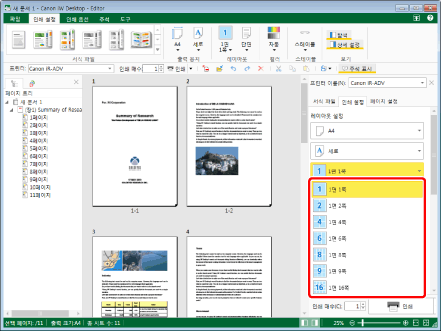
선택한 페이지 레이아웃 설정에 따라 작업 창이 업데이트됩니다.
[1면 1쪽] 이외 항목을 선택할 경우 페이지 순서 및 테두리가 페이지 레이아웃 아래에 표시됩니다.
2단계로 이동합니다.
|
참고
|
|
세부사항 창이 표시되지 않으면 다음을 참조하십시오.
풀다운 목록에서 페이지 레이아웃을 선택할 수 있습니다.
[1면 1쪽]: 용지 한 장에 1페이지를 인쇄합니다.
[1면 2쪽]: 용지 한 장에 2페이지를 인쇄합니다.
[1면 4쪽]: 용지 한 장에 4페이지를 인쇄합니다.
[1면 6쪽]: 용지 한 장에 6페이지를 인쇄합니다.
[1면 8쪽]: 용지 한 장에 8페이지를 인쇄합니다.
[1면 9쪽]: 용지 한 장에 9페이지를 인쇄합니다.
[1면 16쪽]: 용지 한 장에 16페이지를 인쇄합니다.
또한 이 작업은 도구 버튼을 이용해 수행할 수도 있습니다. Desktop Editor의 도구 모음에 도구 버튼이 표시되지 않는다면 아래의 방법에 따라 표시할 수 있습니다.
|
2.
세부사항 창의 [인쇄 설정] 탭에 있는 [레이아웃 설정]에서 페이지 순서를 선택합니다.
또는 리본 메뉴에서 [페이지 순서]을 선택하고 페이지 순서를 선택합니다.
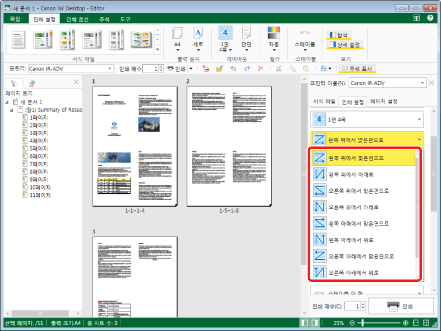
선택한 페이지 순서에 따라 작업 창이 업데이트됩니다.
|
참고
|
|
페이지 레이아웃에 [1면 2쪽]를 선택하면 선택할 수 있는 순서가 출력 용지의 방향에 따라 다릅니다.
세로 방향: [위쪽에서 아래쪽으로] 또는 [아래에서 위로]
가로 방향: [왼쪽에서 오른쪽으로] 또는 [오른쪽에서 왼쪽으로]
페이지 레이아웃에 [1면 2쪽] 외의 것을 선택하면 풀다운 목록에서 다은 순서를 선택할 수 있습니다.
[왼쪽 위에서 맞은편으로]
[왼쪽 위에서 아래로]
[오른쪽 위에서 맞은편으로]
[오른쪽 위에서 아래로]
[왼쪽 아래에서 맞은편으로]
[왼쪽 아래에서 위로]
[오른쪽 아래에서 맞은편으로]
[오른쪽 아래에서 위로]
명령이 Desktop Editor의 리본 메뉴에 표시되지 않는 경우, 아래의 방법에 따라 표시할 수 있습니다.
또한 이 작업은 도구 버튼을 이용해 수행할 수도 있습니다. Desktop Editor의 도구 모음에 도구 버튼이 표시되지 않는다면 아래의 방법에 따라 표시할 수 있습니다.
|
3.
세부사항 창의 [인쇄 설정] 탭에 있는 [레이아웃 설정]에서 페이지 레이아웃의 테두리를 선택합니다.
또는 리본 메뉴에서 [테두리]를 선택하고 페이지 레이아웃의 테두리를 선택합니다.
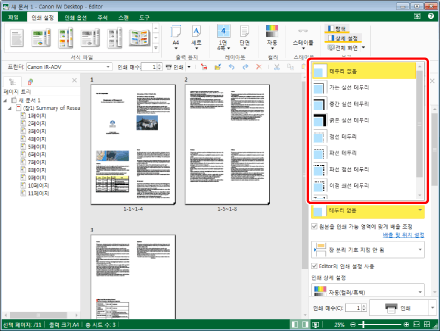
선택한 테두리 유형에 따라 작업 창이 업데이트됩니다.
|
참고
|
|
페이지 레이아웃에 [1면 1쪽] 외의 것을 선택하면 풀다운 목록에서 테두리를 선택할 수 있습니다.
[테두리 없음]
[가는 실선 테두리]
[중간 실선 테두리]
[굵은 실선 테두리]
[점선 테두리]
[파선 테두리]
[파선 점선 테두리]
[이점 쇄선 테두리]
[절단선]: 자른 용지 크기가 지정된 크기가 되도록 맨 위/맨 아래/왼쪽/오른쪽 중앙 및 네 군데 구석에 대한 자르기 표시를 적용합니다.
명령이 Desktop Editor의 리본 메뉴에 표시되지 않는 경우, 아래의 방법에 따라 표시할 수 있습니다.
또한 이 작업은 도구 버튼을 이용해 수행할 수도 있습니다. Desktop Editor의 도구 모음에 도구 버튼이 표시되지 않는다면 아래의 방법에 따라 표시할 수 있습니다.
|